どのようにDVDリッパーでAVIビデオファイルにDVDディスク/ムービーを変換する
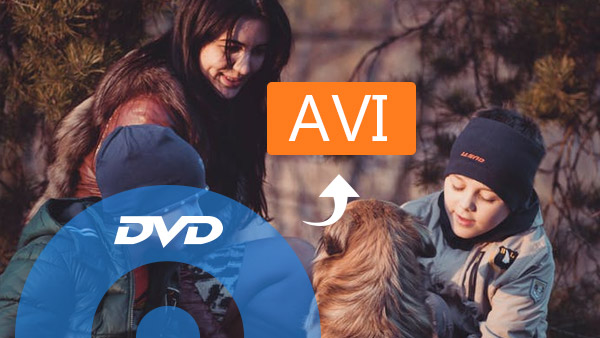
DVD (Digital Video / Versatile Disc)は、映画業界で広く使用されているデジタル光ディスクストレージ形式です。 DVDディスクは、ビデオ、オーディオ、ドキュメント、写真、プログラムなどのさまざまなファイルを保存することができますが、DVDプレーヤーやDVDドライブでのみ受け入れ可能な理想的なメディアではなく、保存、共有、または楽しむことが難しい他のデバイスで
AVI(Audio Video Interleaved)は、Windowsプラットフォームで広く使用されているビデオ形式の一種です。 また、PSP、PS3、PSP GO / 3000、Wii、Xbox 360、Archos、iRiverなどの一般的なデバイスでも使用できます。そのため、DVDをAVIビデオにリッピングして、ハードドライブまたはポータブルデバイスでお楽しみください。
DVDをAVI、Tipardに変換するには DVDをAVIリッパーに 強力な編集機能と幻想的なビデオ画質でAVIファイルに変換することができるため、あらゆるニーズに対応できます。
WindowsおよびMac用のAVIファイルコンバータを無料でダウンロード
DVDをAVIに変換するためのガイド
DVDをAVIリッパーにダウンロードしてインストールします。
その後、ソフトウェアを起動し、AVIにリッピングするDVDディスクをDVDドライブに挿入します。
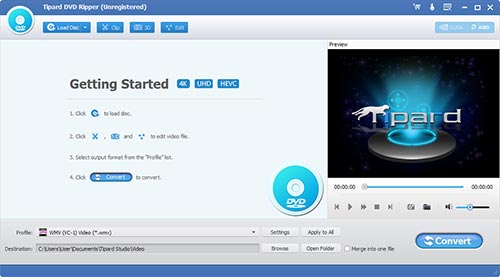
DVDを追加
「ディスクをロード」ボタンをクリックしてDVDをAVIファイルに変換します。 DVD ISOイメージファイルの場合は、最初にISOファイルを仮想DVDドライブにマウントする必要があります。 DVDフォルダの場合は、 "Load disk"ドロップダウンボタンをクリックし、 "Load DVD Folder"を選択して、VIDEO_TSをAVIに変換します。 DVD IFOファイルをVIDEO_TSディレクトリに読み込むこともできます。
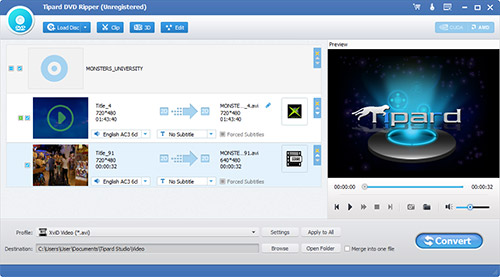
DVDの宛先とプロファイルを設定する
DVDがロードされたら、その前のチェックボックスをチェックすることで、変換するタイトルまたはチャプターを選択できます。 異なるエンコードでAVIコンテナ形式にDVDを変換することができます。 たとえば、DivX、XviD、H.264、AVIコンテナの(インターレース)NTSC / PALにDVDを変換することができます。 さらに、このDVDをAVIリッパーに変換すると、DVDをPSP、Wii、PS3、Xbox 360、Archos、Blackberry、Creative、iRiverなどの特定のデバイスに直接変換することができます。
次に、ターゲットAVIビデオを保存先とするディレクトリを設定します。
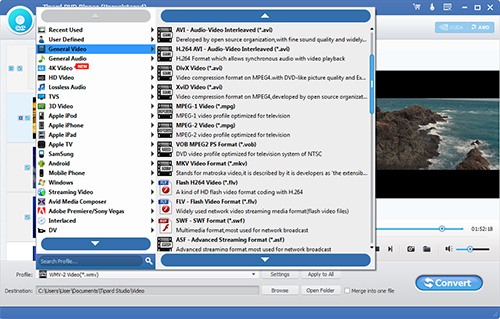
ターゲットビデオを編集する
DVDをAVIに変換する前に、オプションで出力ビデオをカスタマイズすることもできます。 エフェクトの調整、ビデオの長さのトリミング、ビデオフレームのクロップ、ウォーターマークの追加を選択できます。 必要な効果を得るために、DVD AVI Converterの右側にプレビューウィンドウが表示され、リアルタイムでビデオを見ることができます。
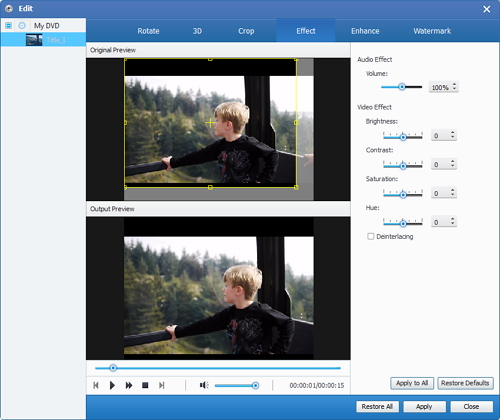
変換を開始する
出力設定が完了したら、右下の大きな「変換」ボタンをクリックして、DVDからAVIへの変換を開始します。 このソフトウェアはバッチ変換をサポートし、短時間で、必要なAVIビデオを取得します。
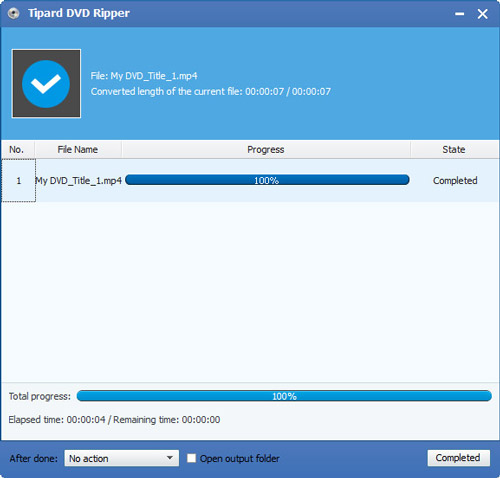
追加: 最高のDVD to AVI Converterを使えば、熱いDVDムービーを自由にリッピングして、Big Hero 6、Into the Woods、Paddington、The Hobbit、Exodus - 神とキングス、破れていない、七番目の息子、ギャンブラー、3、黒の女性2:死の天使、そしてもっとたくさん。
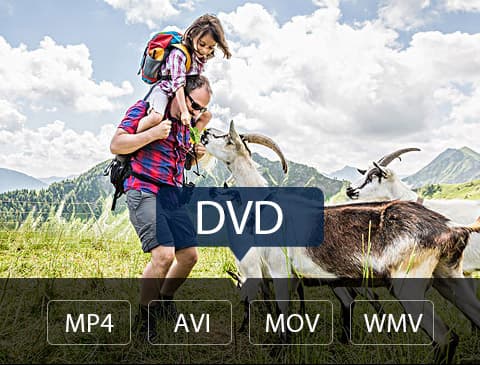
- 人気のAVIビデオフォーマットにDVDディスク/ムービーをリッピングする
- DVDをMP4、MOV、AVI、WMV、FLVなどに変換する
- 複数の編集機能でビデオを最適化する
- iPhone、iPad、iPod、Androidデバイス、WindowsデバイスなどのデジタルデバイスでDVDムービーを楽しむ







